
发布时间:2022-05-10 来源:win7旗舰版 浏览量:
|
Windows 10是美国微软公司研发的跨平台及设备应用的操作系统。是微软发布的最后一个独立Windows版本。Windows 10共有7个发行版本,分别面向不同用户和设备。2014年10月1日,微软在旧金山召开新品发布会,对外展示了新一代Windows操作系统,将它命名为“Windows 10”,新系统的名称跳过了这个数字“9”。截止至2018年3月7日,Windows 10正式版已更新至秋季创意者10.0.16299.309版本,预览版已更新至春季创意者10.0.17120版本 在windows 10操作系统中我们可以安装微信通过手机扫描登录在电脑上使用微信和别人聊天,特别是一些微信上客户较多的用户来说,这样一来就提高了打字效率。当我们需要在win10电脑中给用户发送截图的话该如何使用微信进行截图?方法很简单,下面win10之家小编给大家分享下在网页微信截图和win10客户端版微信截图的方法分享给大家。网页版微信截图方法: 1、首先打开聊天窗口,在右侧点击“剪刀”按钮,第一次使用会提示安装插件,按提示下载并安装即可;  2、此时会弹出 准备截屏 的窗口, 请调整您的窗口,将需要截取的内容显示在屏幕可见区域,意思是让我们将需要截图的界面置顶,置顶窗口后 点击【开始截屏】; 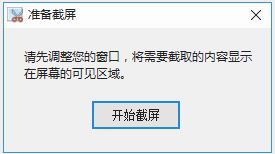 3、然后会出现一个彩色的箭头,按住鼠标不放选择需要截图的区域 ,然后点击 √ 即可完成截图,将图片发送给好友。 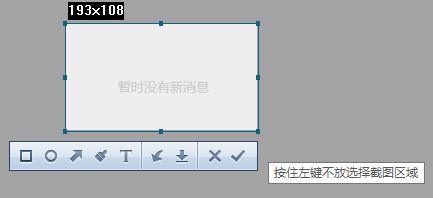 微信win10客户端版截图方法: 1、打开微信在聊天窗口右侧能看到 剪刀 图标,别且可以通过快捷键“Alt+A”进行截屏,如图:  2、由于直接点击 截图按钮的话 微信窗口是一直显示在首位的,所有我www.w10zj.com们可以让微信窗口自动隐藏,点击剪刀图标边上的 倒三角 图标,,点击【截图时隐藏当前窗口】前面的 圆即可;  3、勾选之后我们再次点击 截图按钮,微信窗口就会自动隐藏了! 以上就是win10系统使用微信截屏的操作方法。 Windows 10系统成为了智能手机、PC、平板、Xbox One、物联网和其他各种办公设备的心脏,使设备之间提供无缝的操作体验。 |
在win10正式版系统中许多用户会给账户设置密码,一定程序上保护系统安全,当然一些用户为了安全还想
近来,一些用户在Windows10系统遇到一个的问题,电脑中的某个应用导致html文件默认应用设置
不久之前,微软向用户们推送了Windows10一周年更新正式版。不过,不少朋友在将升级系统后,发现
经典的Windwos7系统下,用户如果想要打开“控制面板”